这一篇文章介绍QuickGBLink开发的国标服务器如何对接海康NVR(网络硬盘录像机),主要讲解相关的操作步骤。
(GBT28181平台软件下载地址:https://github.com/QuickGBLink88/GB28181_ServerPlatform)
在本系统中,包含了三个设备:国标服务器、海康NVR、海康IPC。其中,国标服务器和海康NVR之间是用国标信令通信的(海康NVR是下级),而海康IPC和NVR之间可以用海康私有协议或国标进行通信。具体通信流程是:NVR注册上国标服务器之后,国标服务器向NVR请求某个子设备通道(绑定IPC视频源)的视频,NVR向IPC请求视频流(协议可能是:海康私有协议、RTSP、国标,具体采取哪种协议根据配置的设备接入方式决定),IPC发流给NVR,NVR再把流发给我们的国标平台。
测试用的海康NVR型号是:DS-7804NB-K1/4P,能建立最多4个视频通道。使用海康NVR的操作过程有点繁琐,特别是配置信息步骤比较多,要认真折腾一番才知道。本教程的方法是使用它主机的控制管理界面来操作的(需要连显示器和鼠标)。配置信息前,需要先将IPC和海康NVR都上电,连上网络。然后,我们打开NVR的屏幕,准备配置它的信息。
第一步:在NVR上建立一个IPC通道,关联窗口进行预览
NVR主机上有四个通道,但默认是没有关联视频源,所以窗口上是没有图像的。我们需要对其中的通道关联摄像头,自己手动配置通道信息。
首先,点右键,去到管理主菜单,如下图,

然后选“通道管理”,进入通道管理页面,点击左边的“通道配置”,在右边IP通道页面点击刷新按钮,NVR会自动搜索网络上的IPC,它能搜索出海康自己品牌的IPC和OnVif协议的摄像机。如下图:

然后,需要配置IPC的登录密码,否则NVR不能从IPC那里授权登录和拉流。进入编辑IPC通道页面,输入密码,如下图:

正确配置完密码之后,按“确定”,回到上面的IP通道页面,看到列表中的通道1的状态图标改变了,如果登录IPC成功,则通道的状态显示类似“点播”按钮的图标。
但是回到主屏幕,我们可能还不能看到IPC的视频,这可能是因为通道的预览视频开关默认关掉了,我们需要把通道的预览状态开关给打开。我们右键点击主菜单,然后点击“系统配置”,进去“系统配置”页面的“预览配置”一栏,选择刚才我们配置的通道,在右边的四个窗口中选择其中一个然后点击一下。

看到没有?第一个窗口的通道文字改变了,表示第一个窗口关联了第一个通道(D1)的摄像机。按“确定”保存后,回到主屏幕,我们就看到屏幕第一个窗口有图像了,这说明了通道关联成功。


第二步:在NVR上配置接入的国标平台信息
注意:这里是NVR是GBServerPlatform的下级设备,即它要向我们的平台进行注册(海康NVR也可以作为SIP信令服务器,让其他设备注册上去,但该教程中没有演示该用法)。平台配置页面如下图:
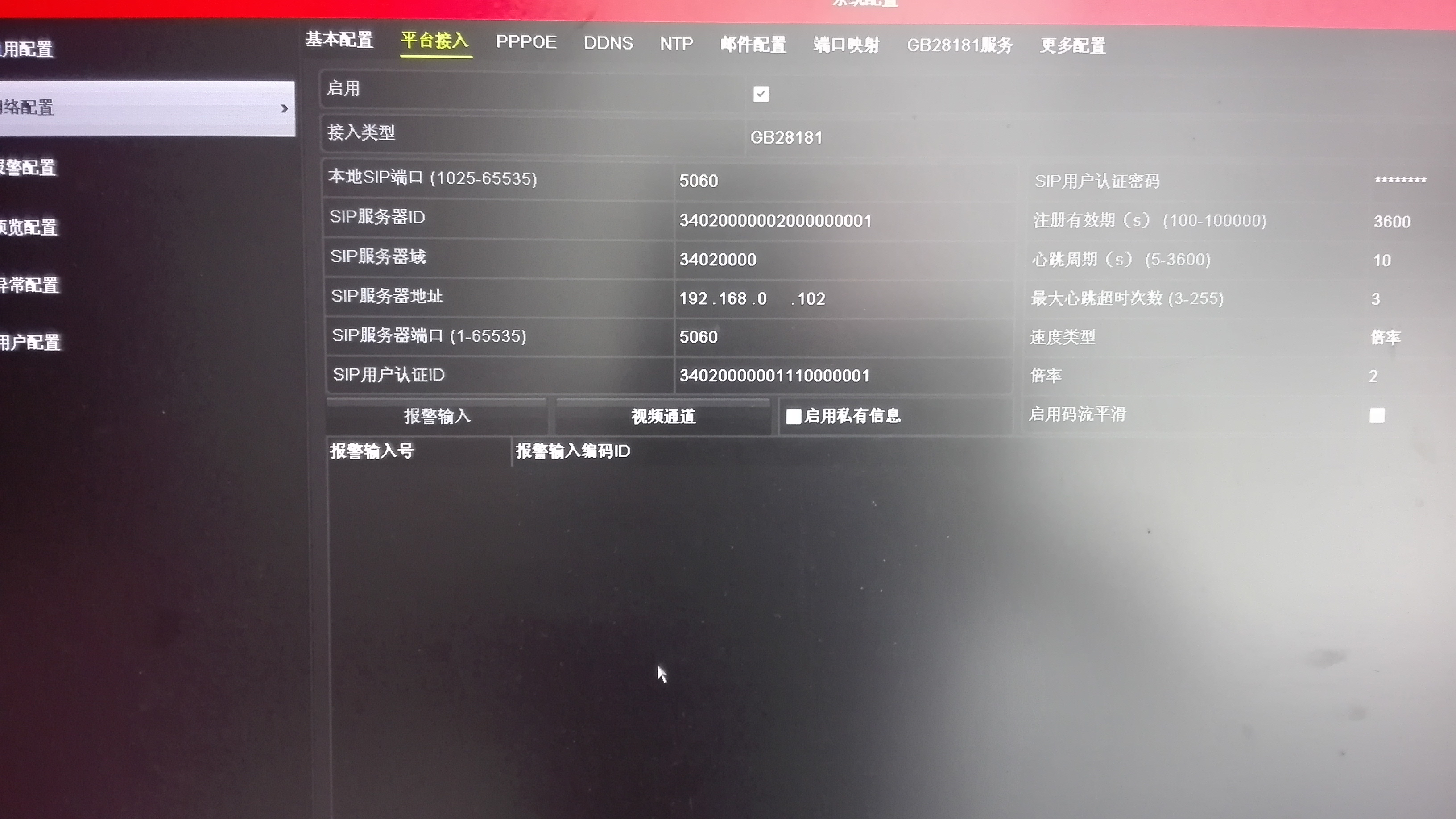
配置的选项跟国标IPC的很多都是一样的,但是NVR比IPC多了一些设备子通道。例如,我这个NVR有四个通道,四个通道都分配了一个国标的设备ID。你可以点击下面的”视频通道“按钮,看看有哪些视频通道:

第三步:打开国标服务器软件,等待NVR的连接。如果连接成功(注册上了),则会在左边的树状控件中能看到NVR设备,并且这个设备的子通道(子节点)也会显示出来。因为这个NVR有四个通道,所以有四个子节点,一个节点就是指一个IPC。
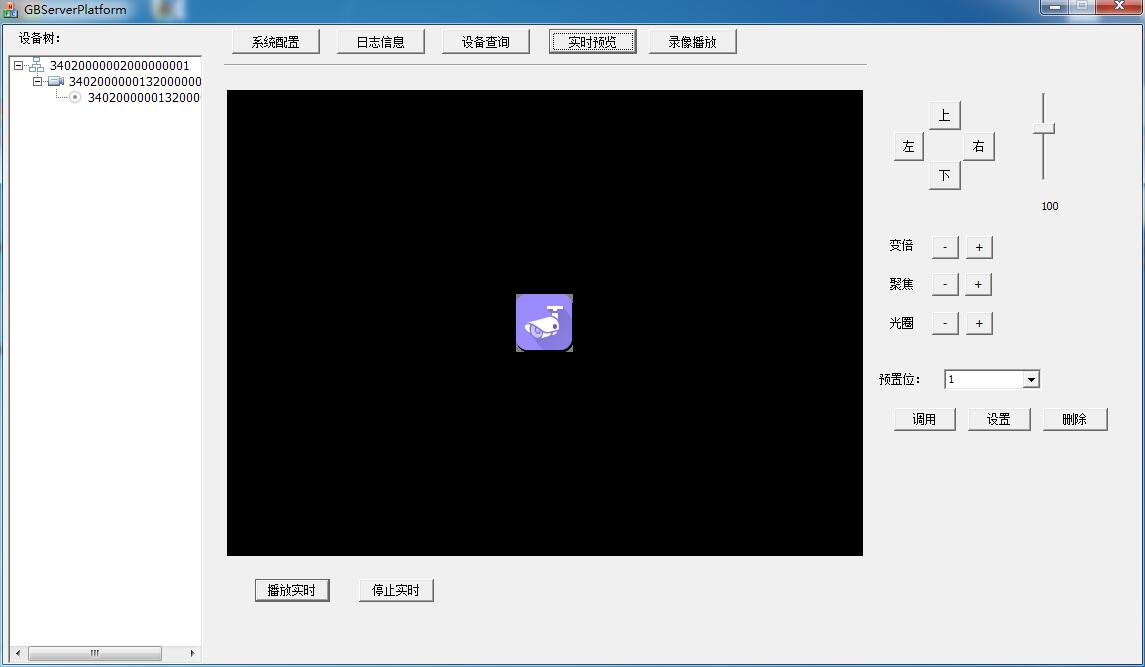
第四步:预览IPC的实时视频。我们点击NVR设备的第一个子节点(已经关联IPC),然后去到“实时预览”,点“播放”按钮,就能看到这路通道对应的IPC视频了。
第五步:查询录像和点播录像。去到服务器界面的“录像点播”页面,填写好NVR的国标ID以及要预览的视频通道的ID(子设备ID)。 注意:这两个ID一般是不一样的。选择要查询录像的时段、录像类型,然后点击下面的“录像查询”按钮,下面的列表就会显示对应这个时间段内的录像文件。然后,选择任意一个文件,点击“播放”按钮,则可以回放该录像视频了。

以上就是关键的操作步骤。另外说明一下:除了通过NVR主机上手动配置信息,也可以通过它后台的Web配置管理页面来配置这些信息,读者可以自己试一下。
最后
以上就是贤惠香氛最近收集整理的关于国标服务器GBServerPlatform对接海康NVR的操作说明的全部内容,更多相关国标服务器GBServerPlatform对接海康NVR内容请搜索靠谱客的其他文章。








发表评论 取消回复